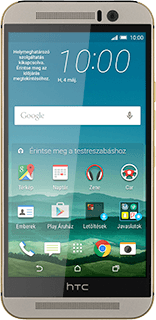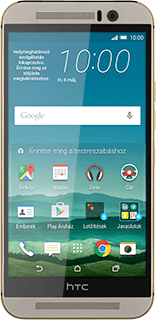A telefon e-mail beállításai - HTC One M9
Beállíthatod, hogy a telefonnal küldhess és fogadhass e-maileket az e-mail fiókjaidról. Ne felejtsd el beállítani a telefon internet-hozzáférését.
Keresd meg a "Levelezés" menüpontot.
Kattints a menü ikonra.
Válaszd a Levelezés lehetőséget.
Új e-mail fiók létrehozása
Válaszd ki a kívánt szolgáltatót vagy az Egyéb (POP3/IMAP) lehetőséget.
Ha már létrehoztál egy e-mail fiókot a telefonon, akkor ehelyett tedd a következőt:
Kattints a menü ikonra.
Válaszd a Fiók hozzáadása lehetőséget.
Válaszd ki a kívánt szolgáltatót vagy az Egyéb (POP3/IMAP) lehetőséget.
Kattints a menü ikonra.
Válaszd a Fiók hozzáadása lehetőséget.
Válaszd ki a kívánt szolgáltatót vagy az Egyéb (POP3/IMAP) lehetőséget.
Írd be az e-mail címet
Írd be az e-mail címedet.
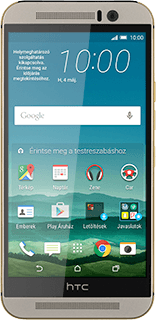
Írd be a jelszót
Kattints a Jelszó mezőre, és írd be az e-mail fiókodhoz tartozó jelszót.
Ha azt mutatja a kijelző, hogy az e-mail fiók már létezik, akkor kövesd a kijelzőn megjelenő utasításokat a további beállítások kiválasztásához és a beállítás befejezéséhez.
Válaszd a Tovább lehetőséget.
Ha azt mutatja a kijelző, hogy az e-mail fiók már létezik, akkor kövesd a kijelzőn megjelenő utasításokat a további beállítások kiválasztásához és a beállítás befejezéséhez.
Válaszd ki a szerver típusát
Kattints a "Protokoll" alatti mezőre.
Válaszd a POP lehetőséget.
Írd be a felhasználónevet
Írd be az e-mail fiókodhoz tartozó felhasználónevet.
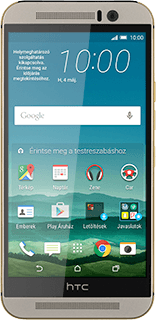
Add meg a bejövő szervert
Kattints a "POP kiszolgáló" alatti mezőre, és írd be az e-mail szolgáltatód bejövő szerverének a nevét.
Bejövő e-mailek titkosításának kikapcsolása
Kattints a "Biztonsági típus" alatti mezőre.
Válaszd a Nincs lehetőséget.
Add meg a bejövő portszámot
Kattints a "Kiszolgáló port" alatti mezőre, és írd be azt, hogy 110.
Válaszd a Tovább lehetőséget.
Az SMTP hitelesítés be- vagy kikapcsolása
A funkció be- vagy kikapcsolásához válaszd a Bejelentkezés szükséges lehetőséget.
Ha bekapcsolod az SMTP hitelesítést:
Add meg az e-mail szolgáltatód kimenő szerveréhez tartozó felhaszálónevedet.
Kattints a "Jelszó" alatti mezőre, és írd be az e-mail szolgáltatód kimenő szerveréhez tartozó jelszavadat.
Add meg az e-mail szolgáltatód kimenő szerveréhez tartozó felhaszálónevedet.
Kattints a "Jelszó" alatti mezőre, és írd be az e-mail szolgáltatód kimenő szerveréhez tartozó jelszavadat.
Add meg a kimenő szervert
Kattints az "SMTP kiszálgáló" alatti mezőre, és írd be az e-mail szolgáltatód kimenő szerverének a nevét.
Kimenő e-mailek titkosításának kikapcsolása
Kattints a "Biztonsági típus" alatti mezőre.
Válaszd a Nincs lehetőséget.
Add meg a kimenő portszámot
Kattints a "Kiszolgáló port" alatti mezőre, és írd be azt, hogy 587.
Válaszd a Tovább lehetőséget.
Írd be az e-mail fiók nevét
Adj egy nevet az e-mail fióknak.
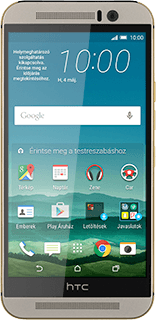
Írd be a küldő nevét
Kattints "Az Ön neve" alatti mezőre, és írd be a kívánt küldőnevet.
Befejezés
Válaszd a Befejezés lehetőséget.
Várj egy pillanatot, amíg a telefon betölti az új e-maileket.
Várj egy pillanatot, amíg a telefon betölti az új e-maileket.
Válaszd ki a csúcsidőszakban végzett szinkronizálás beállításait
Kattints a menü ikonra.
Válaszd a Beállítások lehetőséget.
Válaszd a Szinkronizálás, küldés és fogadás lehetőséget.
Válaszd a Csúcsidőszakban végzett szinkronizálás lehetőséget.
Válaszd az Intelligens szinkronizálás vagy a Kézi lehetőséget, vagy a kívánt időintervallumot.
Válaszd ki a csúcsidőszakon kívüli szinkronizálás beállításait
Válaszd a Csúcsidőszakon kívüli szinkronizálás lehetőséget.
Válaszd az Intelligens szinkronizálás vagy a Kézi lehetőséget, vagy a kívánt időintervallumot.
Válaszd ki az e-mailek szinkronizálásának periódusát
Válaszd a Letöltési beállítások lehetőséget.
Válaszd ki a kívánt beállítást.
A bejövő e-mailekhez való visszatéréshez kattints a vissza ikonra, ahányszor szükséges.
Visszatérés a kezdőképernyőhöz
A befejezéshez és ahhoz, hogy visszatérhess a kezdőképernyőhöz, kattints a főoldal ikonra.